Changements importants dans High Sierra pour les administrateurs informatiques
Pour mettre à niveau macOS 10.13 High Sierra, la plupart des utilisateurs ne doivent pas se contenter de suivre les étapes décrites dans «Prenez le contrôle de la mise à niveau vers High Sierra» de Joe Kissell. Mais pour ceux qui gèrent des Mac pour une entreprise (ou intéressés par le fonctionnement des choses en coulisses), il y a quelques changements importants que vous devez savoir.
Tout d’abord, je tiens à réitérer que notre recommandation pour High Sierra est que la plupart des utilisateurs de Mac ne pas mettre à jour immédiatement, mais attendez 10.13.1 ou même 10.13.2. Même si nous n’entendons pas parler de problèmes majeurs de compatibilité logicielle, le passage à APFS est une très grosse affaire et il est tout à fait possible que certains scénarios problématiques n’aient pas été anticipés par Apple ni révélés par le bêta test public. Soyez prudent et assurez-vous que les Mac sont sauvegardés avant de les mettre à niveau une fois que les correctifs de bogues d’Apple auront été corrigés.
Mises à jour du micrologiciel via le cloud – Avec High Sierra, Apple insiste de nouveau sur la manière dont les Mac obtiennent les mises à jour du micrologiciel via Internet. La société affirme que vous devez être connecté à Internet lors de la mise à niveau de macOS et que le programme d'installation macOS utilise le numéro de modèle de votre Mac pour identifier et télécharger une mise à jour de microprogramme spécifique à ce Mac pour lui permettre de reconnaître APFS. Cette exigence a diverses implications:
Vous pouvez installer High Sierra via le programme d’installation macOS, en créant un programme d’installation amorçable, à partir de macOS Recovery, et via une image NetInstall créée par System Image Utility (disponible avec macOS Server).
Plus généralement, cette nouvelle approche des mises à jour de microprogramme signifie que vous ne pouvez pas utiliser la création d’image système monolithique pour mettre à niveau un Mac vers une nouvelle version de macOS.
Changements d'imagerie système monolithiques – Historiquement, de nombreuses entreprises utilisaient depuis longtemps l’imagerie pour configurer de nouveaux Mac. L'imagerie, ou plus spécifiquement, l'imagerie système monolithique, implique la création d'une image disque du Mac canonique, complétée par les paramètres et les applications spécifiques au site, puis la restauration de cette image sur le lecteur d'amorçage d'un nouveau Mac. Périodiquement, cette image monolithique serait mise à jour pour les nouvelles versions de macOS et de ses applications, puis utilisée pour les nouveaux Mac et les réinstallations propres.
Apple met maintenant explicitement en garde contre l'utilisation de la création d'image système monolithique lors de la mise à niveau ou de la mise à jour de macOS High Sierra. Si le programme d'installation macOS n'est pas en mesure de télécharger les mises à jour de microprogramme nécessaires lors de l'installation, tout Mac donné peut se retrouver dans un état non pris en charge et potentiellement instable.

Cela dit, vous pouvez toujours utiliser la création d'image système monolithique pour réinstaller la même version de macOS sur un modèle Mac particulier. Par exemple, si vous avez un laboratoire contenant des iMac 27 pouces identiques, l’utilisation d’une image système monolithique ne présente aucun problème pour les restaurer à l’état de propreté après un atelier.
Bien entendu, High Sierra intègre également le nouveau système de fichiers APFS, et Apple recommande d’utiliser uniquement les utilitaires de disque, System Image Utility ou diskutil commande pour créer des images de conteneurs APFS. De même, si vous utilisez macOS Server pour restaurer des ordinateurs clients avec un stockage flash via une image NetRestore, Apple recommande de créer la source de l'image à partir d'un Mac exécutant High Sierra connecté via le mode disque cible plutôt que depuis le programme d'installation macOS.
Le moyen recommandé de déployer de nouveaux Mac et de gérer les mises à jour consiste à utiliser une solution de gestion des appareils mobiles, telle que Jamf Pro ou Jamf Now. Avec un Mac géré, les administrateurs peuvent émettre des commandes MDM pour télécharger et installer les mises à jour.
En parlant de Jamf Pro, Jamf me dit que la version 9.101 qui vient de paraître a une compatibilité totale avec High Sierra, iOS 11 et tvOS 11 (tout comme Jamf Now) et qu'elle inclut de nouvelles fonctionnalités pour les dernières capacités MDM d’Apple sur Mac, notamment: :
- Approvisionnement sans contact des Mac avec APFS
- Prise en charge de Cisco Fast Lane QoS prise en charge des applications
- Possibilité de différer les mises à jour logicielles jusqu'à 90 jours
Changements liés à APFS – Le nouveau système de fichiers APFS d’Apple représente un changement important pour les Mac, bien que le fait qu’il ait été installé avec succès sur des centaines de millions d’appareils iOS (exécutant iOS 10.3), Apple Watches et Apple TV suggère qu’Apple maîtrise parfaitement le processus de conversion. . Néanmoins, le monde Mac est beaucoup plus variable et les administrateurs informatiques doivent en prendre connaissance:
- Le programme d'installation macOS convertit automatiquement les lecteurs de Mac basés sur SSD en APFS lors de l'installation de High Sierra. Vous ne pouvez pas désactiver APFS dans cette situation.
-
Les Macs avec disques durs et Fusion Drives sont ne pas converti automatiquement en APFS lors de la mise à niveau de High Sierra. Je prévois que cela changera à une date ultérieure. Vous pouvez les convertir manuellement en utilisant Edition> Convertir en APFS dans Utilitaire de disque, bien qu’il n’y ait aucune raison de le faire immédiatement.
-
Les disques au format Mac OS étendu (HFS +) peuvent être lus et écrits par les Macs dont les disques sont au format APFS.
-
Les disques au format APFS peuvent être lus et écrits par les Mac dont les disques sont au format APFS ou HFS +, si le Mac exécute High Sierra dans ce dernier cas. Cependant, les lecteurs au format APFS, tels que les disques durs externes et les clés USB, ne peux pas être lus par les Mac exécutant des versions antérieures de macOS, même 10.12 Sierra.
-
Les volumes FileVault sont convertis de HFS + en APFS, tout comme les volumes non chiffrés.
-
Bien que l’environnement Windows Boot Camp d’Apple soit compatible avec High Sierra, il ne peut pas lire ni écrire sur des volumes au format APFS.
-
Si vous partagez un volume au format APFS sur le réseau, vous devez utiliser SMB ou NFS, et non l’AFP de plus en plus déprécié. (SMB est désormais le protocole de partage de fichiers préféré pour plusieurs versions de macOS.) Cela s'applique également aux points de partage Time Machine.
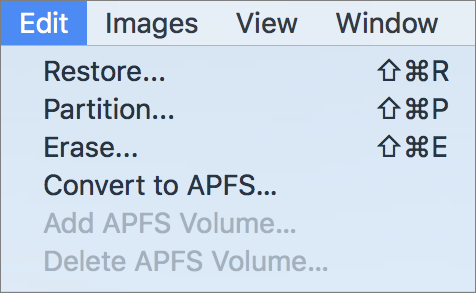
Jamf propose un livre blanc utile qui couvre de nombreux changements liés à APFS pour les administrateurs.
Modifications de l'extension du noyau – Pour améliorer la sécurité, les extensions de noyau installées avec ou après l’installation de High Sierra nécessitent le consentement de l’utilisateur, un système Apple appelle le chargement de l’extension de noyau approuvée par l’utilisateur. (Les extensions de noyau qui étaient sur Mac avant la mise à niveau vers High Sierra, ainsi que celles qui remplacent des extensions de noyau précédemment approuvées ne nécessiteront pas le consentement de l'utilisateur.)
Tout utilisateur peut approuver une extension de noyau – les privilèges d’administrateur ne sont pas nécessaires – mais l’invite pourrait confondre un utilisateur non technique.
Si vous souhaitez désactiver le chargement d'extension de noyau approuvé par l'utilisateur, vous pouvez le faire en démarrant dans macOS Recovery, en lançant Terminal et en utilisant spctl commande (exécutez-le par lui-même pour les instructions). Ce paramètre est stocké dans la NVRAM. Par conséquent, la réinitialisation de la NVRAM lui permet de revenir à l'invite par défaut.
En outre, l'inscription d'un Mac dans une solution MDM telle que Jamf Pro désactive automatiquement le chargement d'extension de noyau approuvé par l'utilisateur. Apple déclare qu'une future mise à jour de High Sierra exposera le contrôle MDM du paramètre et permettra la gestion de la liste des extensions du noyau pouvant être chargées sans le consentement de l'utilisateur.
Changements de cache de contenu – Auparavant, vous aviez besoin de macOS Server pour la mise en cache des services: possibilité de diffuser des mises à jour logicielles et tout autre contenu fourni par Apple à partir d'un serveur local plutôt que tout périphérique connecté au serveur Apple via Internet. Dans High Sierra, Apple a déplacé la mise en cache du contenu dans la sous-fenêtre Partage des Préférences Système, afin que vous puissiez désigner n'importe quel Mac comme serveur de mise en cache et laisser les autres appareils y rechercher des mises à jour. La nouvelle approche de mise en cache de contenu fonctionne également avec les périphériques iOS connectés via un concentrateur USB pour une utilisation avec des périphériques de classe hébergés sur un panier.

Il ne fait aucun doute que d’autres changements d’intérêt pour la communauté informatique seront découverts après la livraison de High Sierra, mais même cette collection devrait vous donner l’occasion de réfléchir à la manière dont vous développez les stratégies de mise à niveau de High Sierra de votre entreprise.